Discord Durumunuzu Her 10 Saniyede Bir Nasıl Değiştirirsiniz – TechCult
Çeşitli / / April 26, 2023
Discord'un eğlenceli özelliklerinden biri, başkalarının ne yaptığınızı bilmesini sağlamak için durumunuzu ayarlayabilmenizdir. İster çalışıyor, ister oyun oynuyor veya sadece takılıyorsunuz, başkalarına size mesaj gönderdiklerinde ne beklemeleri gerektiği konusunda bir fikir verebilir. Ancak, durumunuzu sık sık değiştirerek bir sonraki seviyeye taşıyabilirsiniz. Bu makalede, özel mesajları ve emojileri görüntülemek için Discord durumunuzu her 10 saniyede bir otomatik olarak nasıl değiştireceğinizi öğreneceksiniz.

İçindekiler
Discord Durumunuzu Her 10 Saniyede Bir Nasıl Değiştirirsiniz?
kullanabilirsiniz animasyonlu durum eklentisi durumu her 10 saniyede bir değiştirmek için Discord uygulamanızda. Bunun adımlarını öğrenmek için sonuna kadar okumaya devam edin.
Hızlı cevap
Discord durumunuzu otomatik olarak değiştirmek için,
Hareketli Durum eklentisi kullanarak BetterDiscord Discord uygulamanızda.1. İndir BetterDiscord PC'nizdeki araç.
2. Ekle Animasyonlu Durum Eklentisi içinde Eklentilerdosya BetterDiscord'dan.
3. Adım Süresini şu şekilde ayarlayın: 10000milisaniye ve ekle istenen animasyon metni.
4. Eklemek emojiler içinde orta alanlar durum stilini geliştirmek için.
5. Tıklamak Kaydet > Bitti Otomatik değişen durumu ayarlamak için.
Discord'da Birden Fazla Durumunuz Olabilir mi?
HAYIR, Discord'da birden fazla durumunuz olamaz. Discord, bir tek durum mesajı profilinizde ve parçası olduğunuz sunucuların üye listesinde kullanıcı adınızın yanında görünen.
arasından seçim yapabilirsiniz önceden ayarlanmış durum aralığı örneğin:
- Çevrimiçi
- Boşta
- Rahatsız etmeyin
- Görünmez
- Gelenek
Senin durum mevcut olacak veya sizinle aynı sunucularda bulunan diğer kullanıcılar tarafından görülebilir ve sohbet etmeye uygun olup olmadığınızı anlamalarına yardımcı olabilir. Ancak, aynı anda yalnızca bir durum mesajınız olabilir ve Discord durumunu değiştirmek istiyorsanız bunu manuel olarak güncellemeniz gerekecektir.
Ayrıca Oku: Discord'da Görünmez Ne Demektir?
Discord Durumunuzu Otomatik Olarak Nasıl Değiştirirsiniz?
Discord durumunu otomatik olarak değiştirmek için özel mesajları ve emojileri göster, BetterDiscord'u Discord uygulamanızda aşağıdaki adımların yardımıyla kullanabilirsiniz:
Not 1: Bu makalede listelenen üçüncü taraf uygulamalarının/araçlarının hiçbirini desteklemiyor veya onlara sponsor olmuyoruz. Kullanıcılar, gizlilik veya herhangi bir veri kaybı için verilerinin korunmasını sağlamalıdır. Bu nedenle, bunları kendi takdirinize bağlı olarak kullanın.
Not 2: Animasyon değiştirme durumu için adım süresinin 30000 & 60000 milisaniyenin üzerinde ayarlanması önerilir. Değeri bunlardan daha az ayarlarsanız, hesabınızda bu durumu tespit ettikten sonra Discord tarafından kalıcı olarak yasaklanabilirsiniz.
1. ziyaret edin BetterDiscord web sitesi tarayıcınızda.
2. Ardından, üzerine tıklayın İndirmek Ana sayfadan seçenek.

3. seçin istenilen yer indirilen dosya için tıklayın ve Kaydetmek.
4. Aç indirilmiş dosya PC'nizde.
5. işaretlemek lisans sözleşmesi onay kutusu ve tıklayın Sonraki.
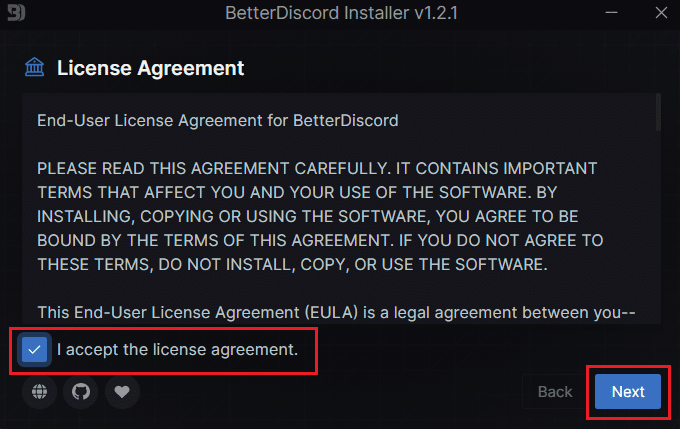
6. seçin BetterDiscord'u yükleyin seçeneği ve üzerine tıklayın Sonraki.
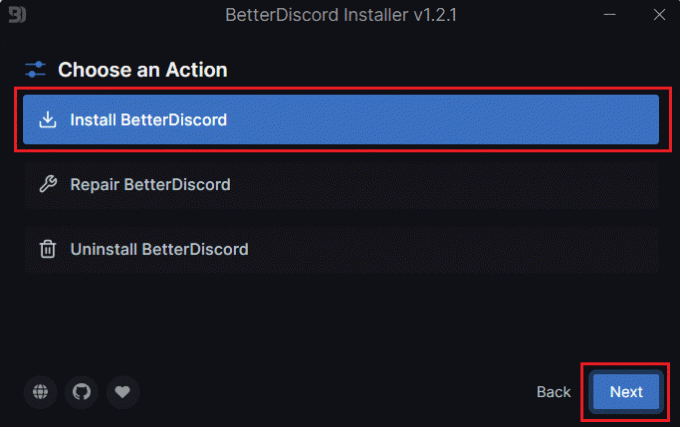
7. Seç Anlaşmazlık uygulama sürümü PC'nizde yüklü ve tıklayın Düzenlemek. Senin anlaşmazlık uygulaması otomatik olarak başlatılacaktır.
Not: Henüz yüklemediyseniz, anlaşmazlık uygulaması Discord durumunuzu uygulamada her 10 saniyede bir değiştirmek için PC'nizde ve hesabınızda oturum açın.
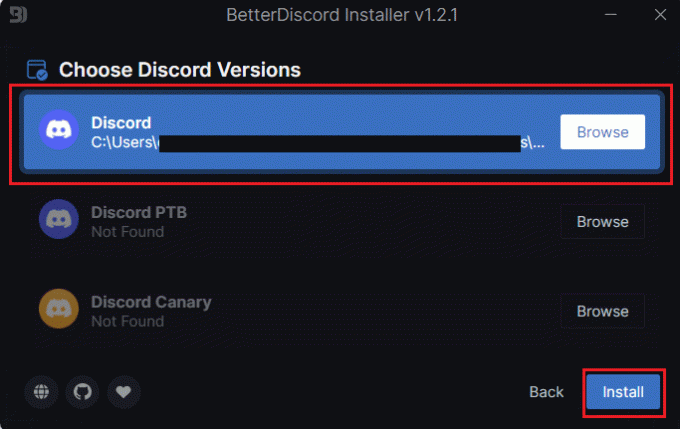
8. İçinde Anlaşmazlıkuygulama, tıkla Kullanıcı Ayarları simgesi ekranın altından.
9. Sol bölmede aşağı kaydırarak DAHA İYİ UYUMLULUK bölümüne tıklayın ve Eklentiler seçenek.
10. Ardından, üzerine tıklayın Eklentiler Klasörünü Aç.
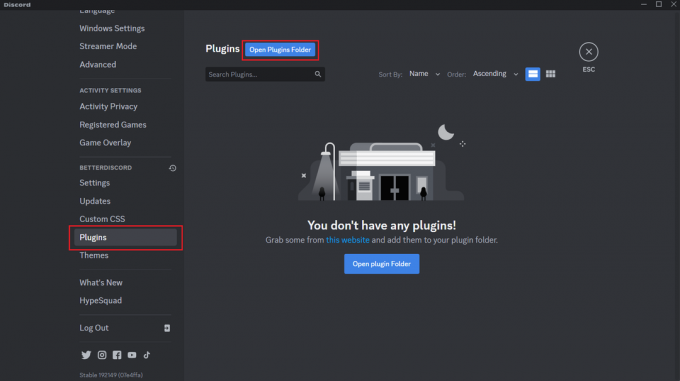
11. Şimdi, aç Hareketli Durum Eklentisi kod sayfası tarayıcınızda.
12. üzerine sağ tıklayın kod sayfası ve tıklayın Farklı kaydet… bağlam menüsünden.
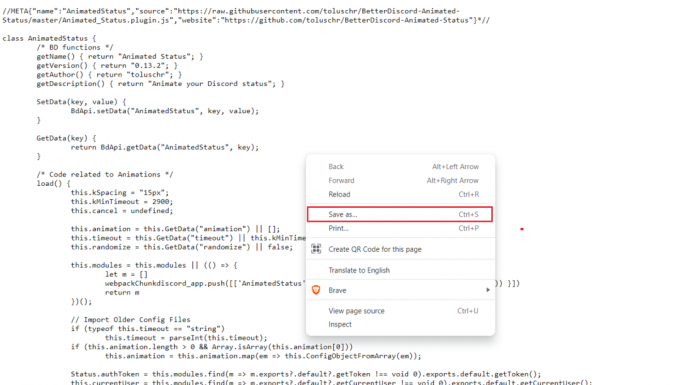
13. Seç İndirilenler klasörü BetterDiscord uygulama dosyasını kaydettiğiniz kaydetme konumu olarak seçin ve üzerine tıklayın. Kaydetmek.
14. Şimdi, Aç İndirilenler klasörü Açık Dosya Gezgini.
15. Ardından, sürükleyip bırakın Animasyonlu durum eklenti dosyası içinde Eklentiler klasörü.
16. Aç Anlaşmazlıkuygulama Ve aç için geçiş Hareketli Durum eklentisi yeni kurdun
17. Şimdi, tıklayın Ayarlar simgesi dan Hareketli Durum eklentisi bölüm.
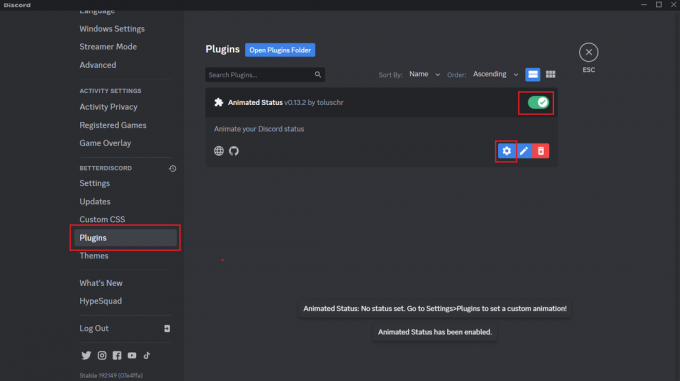
18. Giriş 10000 milisaniye değeri Adım Süresi durum değişikliği zamanlayıcısını 1o saniyeye ayarlamak için alan.
19. Şimdi, durumunuza her 10 saniyede bir değişmeye devam edecek animasyonlar eklemek için + simgesi altında Animasyon.
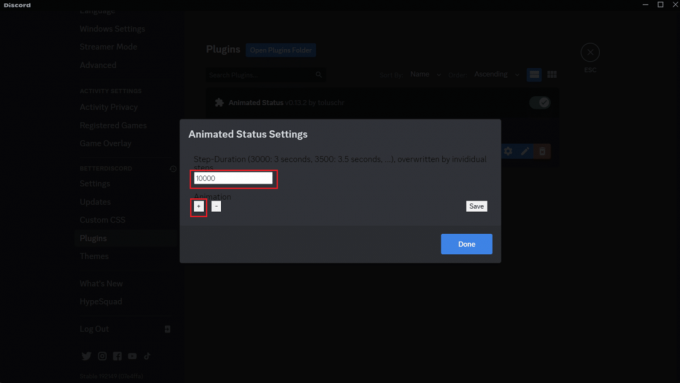
20. Giriş istenen metin ilk 10 saniyede görüntülenecek alanda.
21. Tıkla + simgesi ve Ekle birçok metin Animasyon durumunuzu değiştirmek için eklemek istediğiniz gibi.
22. İstenen metinleri ekledikten sonra üzerine tıklayın. Kaydet > Bitti.
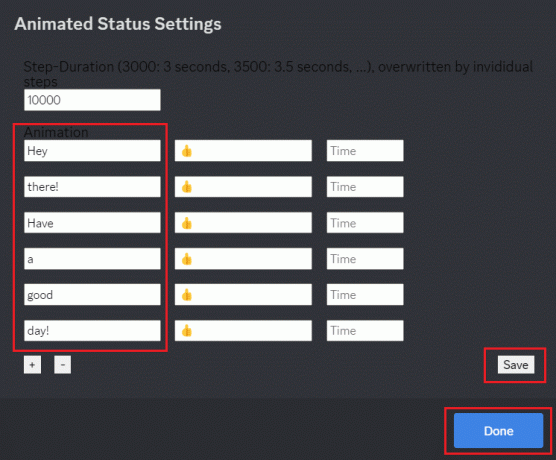
23. basın Esc tuşu klavyenizde ve tıklayın Kullanıcı adı gösterildiği gibi sol alt köşeden
24. seninkini göreceksin durum değişen her 10 saniye için metinler Sen ekledin.
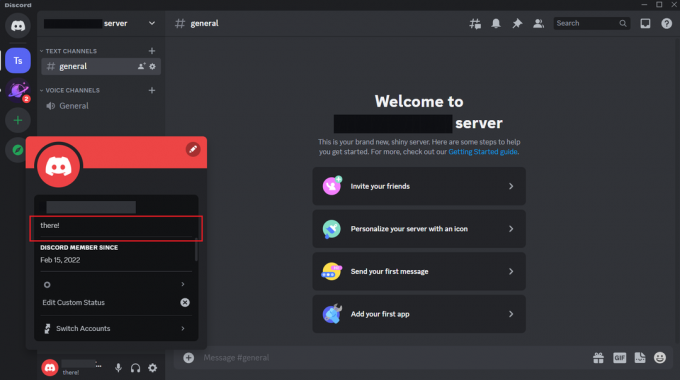
25. Şimdi, geri dön Eklentiler bölümünü açın ve Hareketli Durum Ayarları aniden belirmek.
26. Giriş istenen emojiler içinde orta alanlar basarak Windows + Nokta (.) tuşu klavyenizde ve panodan istediğiniz emojiyi seçerek. Emojiler, ilgili metin alanında belirlediğiniz metinle birlikte eklenecektir.

Discord durumunu otomatik olarak bu şekilde değiştirebilirsiniz.
Discord Durumunuzu 10 Saniyede Bir Nasıl Değiştirirsiniz?
okuyabilir ve takip edebilirsiniz. yukarıda bahsedilen adımlar Discord durumunuzu her 10 saniyede bir değiştirmek için.
Tavsiye edilen:
- Pokemon Alpha Sapphire'deki Veriler Nasıl Silinir?
- 2 Depo Hesabım Olabilir mi?
- En İyi 28 Discord Oyun Botu
- Discord'da Özel Çalma Durumu Nasıl Ayarlanır
En sevdiğiniz meme cümlelerini görüntülemek, müzik zevkinizi sergilemek veya profilinize biraz mizah katmak istiyorsanız, Discord durumunuzu sık sık değiştirmek bunu yapmak için mükemmel bir yoldur. Bu nedenle, bu blogda tartıştığımız yöntemi denemekten çekinmeyin ve Discord durumunuzla deneyler yaparken eğlenin! Umarız bu rehber yardımcı olmuştur ve öğrenebilmişsinizdir. discord durumunuzu her 10 saniyede bir nasıl değiştirirsiniz. Herhangi bir sorunuz veya öneriniz varsa, bunları aşağıdaki yorumlar bölümüne bırakmaktan çekinmeyin.
Pete, TechCult'ta kıdemli bir personel yazarıdır. Pete, teknolojiyle ilgili her şeyi sever ve aynı zamanda özünde hevesli bir Kendin Yapçıdır. İnternette nasıl yapılır, özellikler ve teknoloji kılavuzları yazma konusunda on yıllık bir deneyime sahiptir.



